Ứng dụng VNeID là gì? Cách cài đặt ứng dụng VneID.
Trong quá trình thực hiện chuyển đổi số toàn diện, đưa dữ liệu quốc gia về dân cư quản lý bằng hệ thống điện tử là một trong những mục tiêu lớn. Ngày 18/7/2022, Bộ Công an đã chính thức công bố và đưa vào sử dụng ứng dụng định danh điện tử (VNeID) trên thiết bị điện thoại thông minh.
VNeID là ứng dụng được cài đặt trên thiết bị di độngdo Trung tâm dữ liệu quốc gia về dân cư thuộcBộ Công An Việt Nam phát triển dựa trên nền tảng cơ sởdữ liệu về dân cư, định danh và xác thực điện tử. Đây là ứng dụng đầu tiên trên nền tảng kỹ thuật số được áp dụng cho cả người dân đang sinh sống và người nước ngoài đangdu lịch tại Việt Nam với độ bảo mật cao, với nhiều chức năng, tiện ích nổi bật. Ứng dụng này có giá trị thay thế các giấy tờ truyền thống, định danh công dân trên môi trường kỹ thuật số, cung cấp các tiện ích công dân số, chính phủ số, xã hội số. Như vậy,tài khoản định danh điện tử có thểthay thế thẻ căn cước công dân gắn chip vật lý và các loại giấy tờ mà công dân đăng ký tích hợp hiển thị trên ứng dụng định danh điện tử quốc gia như: giấy phép lái xe, đăng ký xe, bảo hiểm y tế....
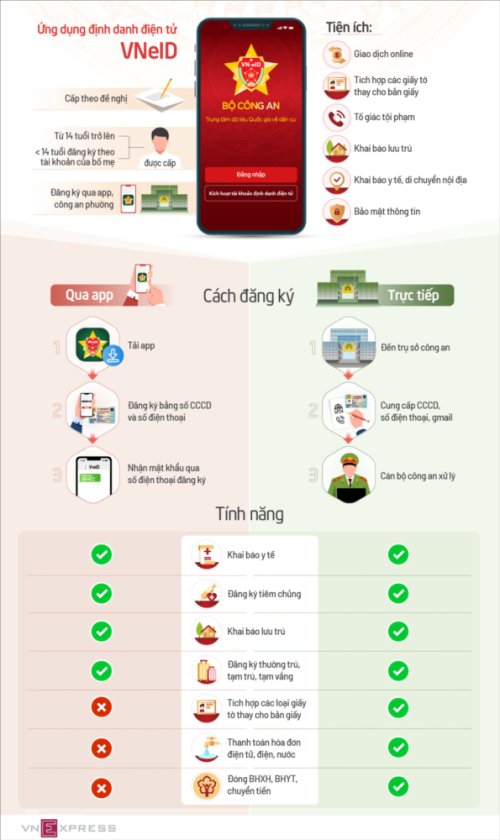
Công an xã Tế Thắng hướng dẫn công dân kích hoạt tài khoản định danh và xác thực điện tử trên ứng dụng VneID:
1. Đối tượng hướng dẫn: Công dân đã có hồ sơ đăng ký tài khoản định danh và xác thực điện tử, đang chờ phê duyệt, cấp tài khoản; Công dân làm thủ tục cấp tài khoản định danh và xác thực điện tử gắn với cấp đổi , cấp mới, cấp lại CCCD gắn chíp. Công dân làm thủ tục cấp tài khoản định danh và xác thực điện tử khi đã có thẻ CCCD gắn chíp.
2. Nội dung hướng dẫn: công dân kích hoạt tài khoản định danh và xác thực điện tử trên ứng dụng VNeID theo các bước sau:
- Bước 1: Tải ứng dụng
+ Đối với thiết bị sử dụng hệ điều hành Android: Trên thiết bị di động người dân mở ứng dụng CHPlay -> Tại thanh công cụ tìm kiếm -> Tìm từ khóa "VNeID" -> Sau khi App cần tải hiển thị -> Chọn cài đặt để tải ứng dụng VNeID.
+ Đối với thiết bị sử dụng hệ điều hành IOS: Trên thiết bị di động, người dân mở ứng dụng App store -> Tại mục tìm kiếm --> Tìm từ khóa "VNeID" -> Sau khi App cần tải hiển thị -> Chọn "Nhận" để tải ứng dụng VNeID về máy.
- Bước 2: Mở Ứng dụng
Sau khi tải xong, công dân ấn vào ứng dụng VNeID trên màn hình chính hoặc chọn "Mở" trên App Store/CH Play để bắt đầu sử dụng.
- Bước 3: Đăng ký tài khoản ứng dụng VNeID
Tại màn hình đăng ký công dân điền số định danh cá nhân và số điện thoại của mình để đăng ký -> sau khi nhập thông tin hợp lệ ấn "Đăng ký" thì hiển thị giao diện quét mã QR code thẻ CCCD gắn chíp, công dân đưa mã QR trên thẻ CCCD gắn chíp vào khung hình -> Trường hợp quét QR code họp lệ, hệ thống tự động điền các thông tin trong QR code thẻ chip vào form đăng ký tài khoản (Trường hợp "không quét được QR code" hệ thống chuyển sang giao diện Nhập thông tin đăng ký tài khoản. Công dân nhập thông tin còn trống) -> sau khi ấn nút "Đăng ký", hệ thống sẽ gửi yêu cầu xác thực thông tin sang Cơ sở dữ liệu Quốc gia về dân cư -> Trường hợp "Đạt" hệ thống sẽ gửi SMS và thực hiện xác thực (Trường hợp "Không đạt" sẽ hiển thị thông báo đề nghị công dân điều chỉnh lại thông tin) -> Xác thực OTP, người dân nhập mã OTP được gửi về điện thoại để tiến hành xác thực -> Sau khi xác thực thành công, công dân thiết lập mật khẩu để hoàn thành việc đăng ký.
- Bước 4: Đăng nhập tài khoản ứng dụng VNeID
Tại màn hình đăng nhập,công dân nhập số định danh cá nhân và mật khẩu vừa đăng ký để đăng nhập tài khoản ứng dụng VNeID.
- Bước 5: Đăng ký tài khoản mức 1
Sau khi đăng nhập, lựa chọn "Đăng ký tài khoản mức 1" -> Tại màn hình hướng dẫn đăng ký tài khoản mức 1, chọn "Bắt đầu" -> Chọn "Tôi đã hiểu" để bắt đầu thực hiện đăng ký tài khoản mức 1 -> Thực hiện quét NFC trên thẻ CCCD gắn chip (đối với thiết bị không hỗ trợ NFC thì sẽ thực hiện quét mã QR Code trên thẻ CCCD gắn chip) -> Sau khi quét xong NFC (hoặc QR code), hiển thị thông tin người dân, chọn "Tiếp tục" để tiếp tục thực hiện chụp ảnh chân dung -> Sau khi xem xong video lựa chọn "Bỏ qua" để tiến hành chụp ảnh chân dung và thực hiện chụp ảnh chân dung theo hướng dẫn -> Công dân kiểm tra lại thông tin, nhập địa chỉ email (không bắt buộc) và chọn "Xác định thông tin đăng ký" để hoàn tất đăng ký tài khoản mức 1.
- Bước 6: Kích hoạt tài khoản
Sau khi công dân đăng ký tài khoản mức 1 xong, công dân đợi SMS thông báo kích hoạt từ hệ thống VNeID. Sau đó, chọn "Kích hoạt tài khoản định danh điện tử" trên màn hình giới thiệu ứng dụng VNeID hoặc chọn "Kích hoạt" tại màn hình Đăng nhập --> Công nhập số định danh cá nhân và số điện thoại sau đó ấn "Gửi yêu cầu" thì hệ thống sẽ kiểm tra mức độ tài khoản --> Nếu là tài khoản ứng dụng VNeID sẽ hiến thị thông báo "tài khoản của bạn chưa được định danh điện tử". Nếu là tài khoản mức 1/mức 2 nhưng đã được kích hoạt sẽ hiển thị thông báo "Tài khoản của bạn đã thực hiện kích hoạt". Nếu là tài khoản mức 1/mức 2 chưa kích hoạt, thì sẽ kiêm tra thiết bị đang dùng đê kích hoạt.
Bước 7: Kiểm tra thiết bị đang dùng để kích hoạt.
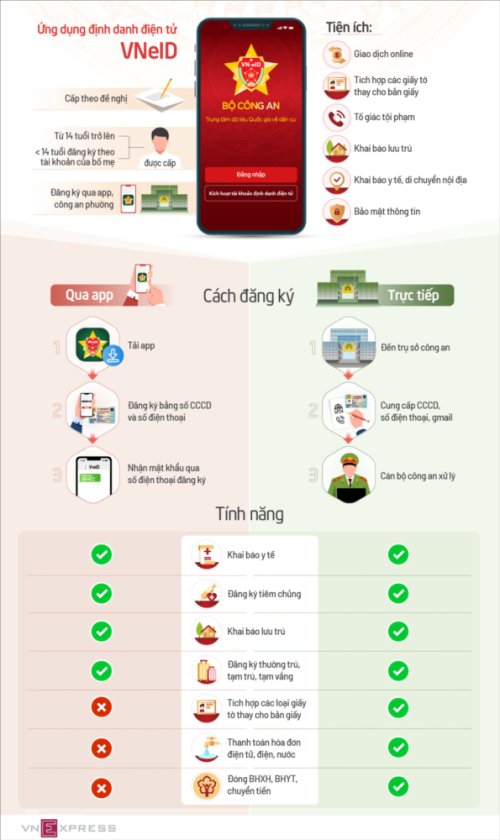




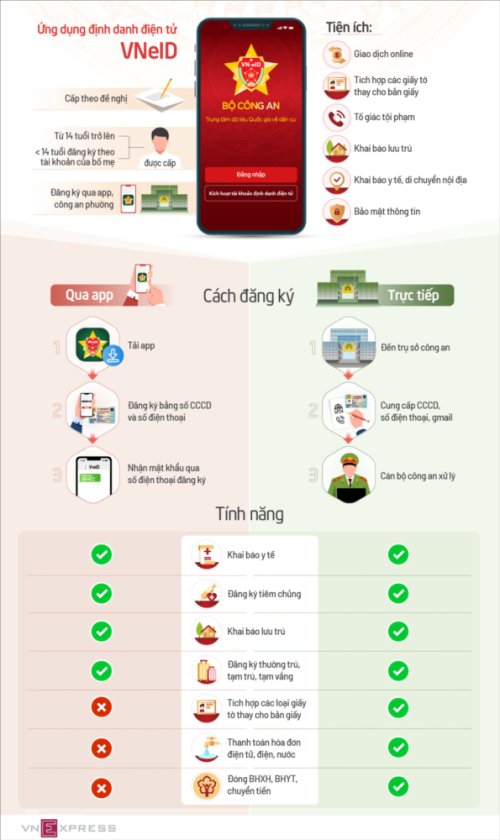





 Vị trí địa lý
Vị trí địa lý
















